
ಸಿಸ್ಟಮ್ ನಿಧಾನವಾಗಿ ಕೆಲಸ ಮಾಡಲು ಪ್ರಾರಂಭಿಸಿದ ಪರಿಸ್ಥಿತಿಯಲ್ಲಿ ಅನೇಕ ಬಳಕೆದಾರರು ತಮ್ಮನ್ನು ಕಂಡುಕೊಂಡರು, ಮತ್ತು ಕಾರ್ಯ ನಿರ್ವಾಹಕ ಹಾರ್ಡ್ ಡ್ರೈವ್ನ ಗರಿಷ್ಠ ಲೋಡ್ ಅನ್ನು ತೋರಿಸಿದೆ. ಇದು ಆಗಾಗ್ಗೆ ಸಂಭವಿಸುತ್ತದೆ, ಮತ್ತು ಇದಕ್ಕೆ ಕೆಲವು ಕಾರಣಗಳಿವೆ.
ಪೂರ್ಣ ಬೂಟ್ ಹಾರ್ಡ್ ಡ್ರೈವ್
ವಿಭಿನ್ನ ಅಂಶಗಳು ಸಮಸ್ಯೆಯನ್ನು ಉಂಟುಮಾಡಬಹುದು ಎಂಬ ಕಾರಣಕ್ಕೆ, ಯಾವುದೇ ಸಾರ್ವತ್ರಿಕ ಪರಿಹಾರವಿಲ್ಲ. ಹಾರ್ಡ್ ಡ್ರೈವ್ನ ಕೆಲಸದ ಮೇಲೆ ನಿಖರವಾಗಿ ಪರಿಣಾಮ ಬೀರುವುದನ್ನು ತಕ್ಷಣ ಅರ್ಥಮಾಡಿಕೊಳ್ಳುವುದು ಕಷ್ಟ, ಆದ್ದರಿಂದ, ಎಲಿಮಿನೇಷನ್ ಮೂಲಕ ಮಾತ್ರ ನೀವು ಕೆಲವು ಕ್ರಿಯೆಗಳನ್ನು ಮಾಡುವ ಮೂಲಕ ಕಾರಣವನ್ನು ಕಂಡುಹಿಡಿಯಬಹುದು ಮತ್ತು ತೆಗೆದುಹಾಕಬಹುದು.
ಕಾರಣ 1: ಸೇವೆ "ವಿಂಡೋಸ್ ಹುಡುಕಾಟ"
ಕಂಪ್ಯೂಟರ್ನಲ್ಲಿರುವ ಅಗತ್ಯ ಫೈಲ್ಗಳನ್ನು ಹುಡುಕಲು, ವಿಂಡೋಸ್ ಆಪರೇಟಿಂಗ್ ಸಿಸ್ಟಮ್ ವಿಶೇಷ ಸೇವೆಯನ್ನು ಒದಗಿಸುತ್ತದೆ "ವಿಂಡೋಸ್ ಹುಡುಕಾಟ". ನಿಯಮದಂತೆ, ಇದು ಪ್ರತಿಕ್ರಿಯೆಯಿಲ್ಲದೆ ಕಾರ್ಯನಿರ್ವಹಿಸುತ್ತದೆ, ಆದರೆ ಕೆಲವೊಮ್ಮೆ ಈ ಘಟಕವು ಹಾರ್ಡ್ ಡ್ರೈವ್ನಲ್ಲಿ ಹೆಚ್ಚಿನ ಹೊರೆ ಉಂಟುಮಾಡುತ್ತದೆ. ಇದನ್ನು ಪರಿಶೀಲಿಸಲು, ನೀವು ಅದನ್ನು ನಿಲ್ಲಿಸಬೇಕು.
- ವಿಂಡೋಸ್ ಓಎಸ್ ಸೇವೆಗಳನ್ನು ತೆರೆಯಿರಿ (ಶಾರ್ಟ್ಕಟ್ "ವಿನ್ + ಆರ್" ವಿಂಡೋಗೆ ಕರೆ ಮಾಡಿ ರನ್ಆಜ್ಞೆಯನ್ನು ನಮೂದಿಸಿ
services.mscಮತ್ತು ಕ್ಲಿಕ್ ಮಾಡಿ ಸರಿ).
- ಪಟ್ಟಿಯಲ್ಲಿ ನಾವು ಸೇವೆಯನ್ನು ಕಂಡುಕೊಳ್ಳುತ್ತೇವೆ "ವಿಂಡೋಸ್ ಹುಡುಕಾಟ" ಮತ್ತು ಕ್ಲಿಕ್ ಮಾಡಿ ನಿಲ್ಲಿಸು.

ಹಾರ್ಡ್ ಡ್ರೈವ್ನ ಸಮಸ್ಯೆಯನ್ನು ಪರಿಹರಿಸಲಾಗಿದೆ ಎಂದು ಈಗ ನಾವು ಪರಿಶೀಲಿಸುತ್ತೇವೆ. ಇಲ್ಲದಿದ್ದರೆ, ಸೇವೆಯನ್ನು ಮರುಪ್ರಾರಂಭಿಸಿ, ಏಕೆಂದರೆ ಅದನ್ನು ನಿಷ್ಕ್ರಿಯಗೊಳಿಸುವುದರಿಂದ ವಿಂಡೋಸ್ ಹುಡುಕಾಟ ಕಾರ್ಯವನ್ನು ನಿಧಾನಗೊಳಿಸುತ್ತದೆ.
ಕಾರಣ 2: ಸೇವೆ "ಸೂಪರ್ಫೆಚ್"
ಕಂಪ್ಯೂಟರ್ನ ಎಚ್ಡಿಡಿಯನ್ನು ಹೆಚ್ಚು ಓವರ್ಲೋಡ್ ಮಾಡುವ ಮತ್ತೊಂದು ಸೇವೆ ಇದೆ. "ಸೂಪರ್ಫೆಚ್" ವಿಂಡೋಸ್ ವಿಸ್ಟಾದಲ್ಲಿ ಕಾಣಿಸಿಕೊಂಡಿದೆ, ಇದು ಹಿನ್ನೆಲೆಯಲ್ಲಿ ಕಾರ್ಯನಿರ್ವಹಿಸುತ್ತದೆ ಮತ್ತು ವಿವರಣೆಯ ಪ್ರಕಾರ ವ್ಯವಸ್ಥೆಯನ್ನು ಸುಧಾರಿಸಬೇಕು. ಯಾವ ಅಪ್ಲಿಕೇಶನ್ಗಳನ್ನು ಹೆಚ್ಚಾಗಿ ಬಳಸಲಾಗುತ್ತದೆ ಎಂಬುದನ್ನು ಪತ್ತೆಹಚ್ಚುವುದು, ಅವುಗಳನ್ನು ಗುರುತಿಸುವುದು, ಮತ್ತು ನಂತರ ಅವುಗಳನ್ನು RAM ಗೆ ಲೋಡ್ ಮಾಡುವುದು, ಅವುಗಳ ಉಡಾವಣೆಯನ್ನು ವೇಗವಾಗಿ ಮಾಡುವುದು.
ಮೂಲಭೂತವಾಗಿ "ಸೂಪರ್ಫೆಚ್" ಉಪಯುಕ್ತ ಸೇವೆ, ಆದರೆ ಇದು ಹಾರ್ಡ್ ಡಿಸ್ಕ್ ಅನ್ನು ಹೆಚ್ಚು ಲೋಡ್ ಮಾಡಲು ಕಾರಣವಾಗಬಹುದು. ಉದಾಹರಣೆಗೆ, ಸಿಸ್ಟಮ್ ಪ್ರಾರಂಭದ ಸಮಯದಲ್ಲಿ ಇದು ಸಂಭವಿಸಬಹುದು, ಹೆಚ್ಚಿನ ಪ್ರಮಾಣದ ಡೇಟಾವನ್ನು RAM ಗೆ ಲೋಡ್ ಮಾಡಿದಾಗ. ಇದಲ್ಲದೆ, ಎಚ್ಡಿಡಿ ಶುಚಿಗೊಳಿಸುವ ಕಾರ್ಯಕ್ರಮಗಳು ಸಿಸ್ಟಮ್ ಡ್ರೈವ್ನ ಮೂಲದಿಂದ ಫೋಲ್ಡರ್ ಅನ್ನು ಅಳಿಸಬಹುದು "ಪ್ರಿಫ್ಲಾಗ್", ಅಲ್ಲಿ ಹಾರ್ಡ್ ಡ್ರೈವ್ನ ಕೆಲಸದ ಬಗ್ಗೆ ಡೇಟಾವನ್ನು ಸಾಮಾನ್ಯವಾಗಿ ಸಂಗ್ರಹಿಸಲಾಗುತ್ತದೆ, ಆದ್ದರಿಂದ ಸೇವೆಯು ಅದನ್ನು ಮತ್ತೆ ಸಂಗ್ರಹಿಸಬೇಕಾಗುತ್ತದೆ, ಅದು ಹಾರ್ಡ್ ಡ್ರೈವ್ ಅನ್ನು ಓವರ್ಲೋಡ್ ಮಾಡುತ್ತದೆ. ಈ ಸಂದರ್ಭದಲ್ಲಿ, ನೀವು ಸೇವೆಯನ್ನು ನಿಷ್ಕ್ರಿಯಗೊಳಿಸಬೇಕು.
ನಾವು ವಿಂಡೋಸ್ ಸೇವೆಗಳನ್ನು ತೆರೆಯುತ್ತೇವೆ (ಇದಕ್ಕಾಗಿ ನಾವು ಮೇಲಿನ ವಿಧಾನವನ್ನು ಬಳಸುತ್ತೇವೆ). ಪಟ್ಟಿಯಲ್ಲಿ ನಾವು ಬಯಸಿದ ಸೇವೆಯನ್ನು ಕಂಡುಕೊಳ್ಳುತ್ತೇವೆ (ನಮ್ಮ ಸಂದರ್ಭದಲ್ಲಿ "ಸೂಪರ್ಫೆಚ್") ಮತ್ತು ಕ್ಲಿಕ್ ಮಾಡಿ ನಿಲ್ಲಿಸು.
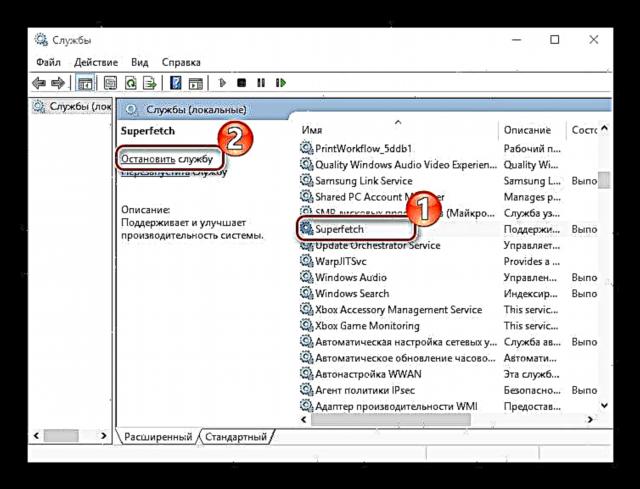
ಪರಿಸ್ಥಿತಿ ಬದಲಾಗದಿದ್ದರೆ, ಸಕಾರಾತ್ಮಕ ಪರಿಣಾಮವನ್ನು ನೀಡಲಾಗುತ್ತದೆ "ಸೂಪರ್ಫೆಚ್" ಸಿಸ್ಟಮ್ ಕಾರ್ಯನಿರ್ವಹಿಸಲು, ಅದನ್ನು ಮತ್ತೆ ಪ್ರಾರಂಭಿಸಲು ಸಲಹೆ ನೀಡಲಾಗುತ್ತದೆ.
ಕಾರಣ 3: ಸಿಎಚ್ಕೆಡಿಎಸ್ಕೆ ಉಪಯುಕ್ತತೆ
ಸ್ಟ್ಯಾಂಡರ್ಡ್ ವಿಂಡೋಸ್ ಪರಿಕರಗಳು ಅದನ್ನು ಹೇಗೆ ನಿಧಾನಗೊಳಿಸುತ್ತವೆ ಎಂಬುದಕ್ಕೆ ಹಿಂದಿನ ಎರಡು ಕಾರಣಗಳು ಮಾತ್ರ ಉದಾಹರಣೆಗಳಾಗಿಲ್ಲ. ಈ ಸಂದರ್ಭದಲ್ಲಿ, ನಾವು CHKDSK ಯುಟಿಲಿಟಿ ಬಗ್ಗೆ ಮಾತನಾಡುತ್ತಿದ್ದೇವೆ, ಅದು ದೋಷಗಳಿಗಾಗಿ ಹಾರ್ಡ್ ಡಿಸ್ಕ್ ಅನ್ನು ಪರಿಶೀಲಿಸುತ್ತದೆ.
ಹಾರ್ಡ್ ಡ್ರೈವ್ನಲ್ಲಿ ಕೆಟ್ಟ ವಲಯಗಳಿದ್ದಾಗ, ಉಪಯುಕ್ತತೆಯು ಸ್ವಯಂಚಾಲಿತವಾಗಿ ಪ್ರಾರಂಭವಾಗುತ್ತದೆ, ಉದಾಹರಣೆಗೆ, ಸಿಸ್ಟಮ್ ಬೂಟ್ ಸಮಯದಲ್ಲಿ, ಮತ್ತು ಈ ಕ್ಷಣದಲ್ಲಿ ಡಿಸ್ಕ್ ಅನ್ನು 100% ಲೋಡ್ ಮಾಡಬಹುದು. ಇದಲ್ಲದೆ, ದೋಷಗಳನ್ನು ಸರಿಪಡಿಸಲು ಸಾಧ್ಯವಾಗದಿದ್ದರೆ ಅದು ಹಿನ್ನೆಲೆಯಲ್ಲಿ ಚಾಲನೆಯಲ್ಲಿದೆ. ಈ ಸಂದರ್ಭದಲ್ಲಿ, ನೀವು ಎಚ್ಡಿಡಿಯನ್ನು ಬದಲಾಯಿಸಬೇಕಾಗುತ್ತದೆ, ಅಥವಾ ಚೆಕ್ ಅನ್ನು ಹೊರಗಿಡಬೇಕು "ಕಾರ್ಯ ವೇಳಾಪಟ್ಟಿ".
- ನಾವು ಪ್ರಾರಂಭಿಸುತ್ತೇವೆ ಕಾರ್ಯ ವೇಳಾಪಟ್ಟಿ (ಕೀ ಸಂಯೋಜನೆಯಿಂದ ಕರೆ ಮಾಡಿ "ವಿನ್ + ಆರ್" ವಿಂಡೋ ರನ್ನಾವು ಪರಿಚಯಿಸುತ್ತೇವೆ
taskchd.mscಮತ್ತು ಕ್ಲಿಕ್ ಮಾಡಿ ಸರಿ).
- ಟ್ಯಾಬ್ ತೆರೆಯಿರಿ "ಕಾರ್ಯ ವೇಳಾಪಟ್ಟಿ ಗ್ರಂಥಾಲಯ", ಬಲ ವಿಂಡೋದಲ್ಲಿ ನಾವು ಉಪಯುಕ್ತತೆಯನ್ನು ಕಂಡುಕೊಳ್ಳುತ್ತೇವೆ ಮತ್ತು ಅದನ್ನು ಅಳಿಸುತ್ತೇವೆ.

ಕಾರಣ 4: ವಿಂಡೋಸ್ ನವೀಕರಣಗಳು
ಬಹುಶಃ, ನವೀಕರಣದ ಸಮಯದಲ್ಲಿ ಸಿಸ್ಟಮ್ ಹೆಚ್ಚು ನಿಧಾನವಾಗಿ ಕಾರ್ಯನಿರ್ವಹಿಸಲು ಪ್ರಾರಂಭಿಸುತ್ತದೆ ಎಂದು ಹಲವರು ಗಮನಿಸಿದರು. ವಿಂಡೋಸ್ಗೆ, ಇದು ಪ್ರಮುಖ ಪ್ರಕ್ರಿಯೆಗಳಲ್ಲಿ ಒಂದಾಗಿದೆ, ಆದ್ದರಿಂದ ಇದು ಸಾಮಾನ್ಯವಾಗಿ ಹೆಚ್ಚಿನ ಆದ್ಯತೆಯನ್ನು ಪಡೆಯುತ್ತದೆ. ಶಕ್ತಿಯುತ ಕಂಪ್ಯೂಟರ್ಗಳು ಅದನ್ನು ಸುಲಭವಾಗಿ ನಿಲ್ಲಬಲ್ಲವು, ಆದರೆ ದುರ್ಬಲ ಯಂತ್ರಗಳು ಭಾರವನ್ನು ಅನುಭವಿಸುತ್ತವೆ. ನವೀಕರಣಗಳನ್ನು ಸಹ ನಿಷ್ಕ್ರಿಯಗೊಳಿಸಬಹುದು.
ವಿಂಡೋಸ್ ವಿಭಾಗವನ್ನು ತೆರೆಯಿರಿ "ಸೇವೆಗಳು" (ಇದಕ್ಕಾಗಿ ನಾವು ಮೇಲಿನ ವಿಧಾನವನ್ನು ಬಳಸುತ್ತೇವೆ). ನಾವು ಸೇವೆಯನ್ನು ಕಂಡುಕೊಳ್ಳುತ್ತೇವೆ ವಿಂಡೋಸ್ ನವೀಕರಣ ಮತ್ತು ಕ್ಲಿಕ್ ಮಾಡಿ ನಿಲ್ಲಿಸು.

ನವೀಕರಣಗಳನ್ನು ನಿಷ್ಕ್ರಿಯಗೊಳಿಸಿದ ನಂತರ, ಸಿಸ್ಟಮ್ ಹೊಸ ಬೆದರಿಕೆಗಳಿಗೆ ಗುರಿಯಾಗಬಹುದು ಎಂಬುದನ್ನು ಇಲ್ಲಿ ನೀವು ನೆನಪಿಟ್ಟುಕೊಳ್ಳಬೇಕು, ಆದ್ದರಿಂದ ಕಂಪ್ಯೂಟರ್ನಲ್ಲಿ ಉತ್ತಮ ಆಂಟಿವೈರಸ್ ಅನ್ನು ಸ್ಥಾಪಿಸುವುದು ಅಪೇಕ್ಷಣೀಯವಾಗಿದೆ.
ಹೆಚ್ಚಿನ ವಿವರಗಳು:
ವಿಂಡೋಸ್ 7 ನಲ್ಲಿ ನವೀಕರಣಗಳನ್ನು ನಿಷ್ಕ್ರಿಯಗೊಳಿಸುವುದು ಹೇಗೆ
ವಿಂಡೋಸ್ 8 ನಲ್ಲಿ ಸ್ವಯಂ ನವೀಕರಣವನ್ನು ನಿಷ್ಕ್ರಿಯಗೊಳಿಸುವುದು ಹೇಗೆ
ಕಾರಣ 5: ವೈರಸ್ಗಳು
ಇಂಟರ್ನೆಟ್ನಿಂದ ಅಥವಾ ಬಾಹ್ಯ ಡ್ರೈವ್ನಿಂದ ನಿಮ್ಮ ಕಂಪ್ಯೂಟರ್ಗೆ ಬರುವ ದುರುದ್ದೇಶಪೂರಿತ ಪ್ರೋಗ್ರಾಂಗಳು ಹಾರ್ಡ್ ಡ್ರೈವ್ನ ಸಾಮಾನ್ಯ ಕಾರ್ಯಾಚರಣೆಯಲ್ಲಿ ಹಸ್ತಕ್ಷೇಪ ಮಾಡುವುದಕ್ಕಿಂತ ಸಿಸ್ಟಮ್ಗೆ ಹೆಚ್ಚಿನ ಹಾನಿ ಉಂಟುಮಾಡಬಹುದು. ಅಂತಹ ಬೆದರಿಕೆಗಳನ್ನು ಸಮಯೋಚಿತವಾಗಿ ಮೇಲ್ವಿಚಾರಣೆ ಮಾಡುವುದು ಮತ್ತು ನಿವಾರಿಸುವುದು ಮುಖ್ಯ. ನಮ್ಮ ಸೈಟ್ನಲ್ಲಿ ನಿಮ್ಮ ಕಂಪ್ಯೂಟರ್ ಅನ್ನು ವಿವಿಧ ರೀತಿಯ ವೈರಸ್ ದಾಳಿಯಿಂದ ಹೇಗೆ ರಕ್ಷಿಸಿಕೊಳ್ಳಬಹುದು ಎಂಬ ಮಾಹಿತಿಯನ್ನು ನೀವು ಕಾಣಬಹುದು.
ಹೆಚ್ಚು ಓದಿ: ವಿಂಡೋಸ್ಗಾಗಿ ಆಂಟಿವೈರಸ್
ಕಾರಣ 6: ಆಂಟಿವೈರಸ್ ಪ್ರೋಗ್ರಾಂ
ಮಾಲ್ವೇರ್ ಅನ್ನು ಎದುರಿಸಲು ರಚಿಸಲಾದ ಪ್ರೋಗ್ರಾಂಗಳು ಹಾರ್ಡ್ ಡ್ರೈವ್ ಓವರ್ಲೋಡ್ಗೆ ಕಾರಣವಾಗಬಹುದು. ಇದನ್ನು ಪರಿಶೀಲಿಸಲು, ನೀವು ಅದನ್ನು ಪರಿಶೀಲಿಸುವ ಕಾರ್ಯವನ್ನು ತಾತ್ಕಾಲಿಕವಾಗಿ ನಿಷ್ಕ್ರಿಯಗೊಳಿಸಬಹುದು. ಪರಿಸ್ಥಿತಿ ಬದಲಾಗಿದ್ದರೆ, ನೀವು ಹೊಸ ಆಂಟಿವೈರಸ್ ಬಗ್ಗೆ ಯೋಚಿಸಬೇಕು. ಅವನು ದೀರ್ಘಕಾಲದವರೆಗೆ ವೈರಸ್ನೊಂದಿಗೆ ಹೋರಾಡಿದಾಗ, ಆದರೆ ಅದನ್ನು ನಿಭಾಯಿಸಲು ಸಾಧ್ಯವಾಗದಿದ್ದಾಗ, ಹಾರ್ಡ್ ಡ್ರೈವ್ ಭಾರವಾಗಿರುತ್ತದೆ. ಈ ಸಂದರ್ಭದಲ್ಲಿ, ಒಂದು-ಬಾರಿ ಬಳಕೆಗಾಗಿ ವಿನ್ಯಾಸಗೊಳಿಸಲಾದ ಆಂಟಿವೈರಸ್ ಉಪಯುಕ್ತತೆಗಳಲ್ಲಿ ಒಂದನ್ನು ನೀವು ಬಳಸಬಹುದು.
ಹೆಚ್ಚು ಓದಿ: ಕಂಪ್ಯೂಟರ್ ವೈರಸ್ ತೆಗೆಯುವ ಕಾರ್ಯಕ್ರಮಗಳು
ಕಾರಣ 7: ಮೇಘ ಸಂಗ್ರಹಣೆಯೊಂದಿಗೆ ಸಿಂಕ್ ಮಾಡಿ
ಕ್ಲೌಡ್ ಸಂಗ್ರಹಣೆಯ ಪರಿಚಯವಿರುವ ಬಳಕೆದಾರರಿಗೆ ಈ ಸೇವೆಗಳು ಎಷ್ಟು ಅನುಕೂಲಕರವೆಂದು ತಿಳಿದಿದೆ. ಸಿಂಕ್ರೊನೈಸೇಶನ್ ಕಾರ್ಯವು ನಿರ್ದಿಷ್ಟಪಡಿಸಿದ ಡೈರೆಕ್ಟರಿಯಿಂದ ಫೈಲ್ಗಳನ್ನು ಮೋಡಕ್ಕೆ ವರ್ಗಾಯಿಸುತ್ತದೆ, ಯಾವುದೇ ಸಾಧನದಿಂದ ಅವುಗಳಿಗೆ ಪ್ರವೇಶವನ್ನು ಒದಗಿಸುತ್ತದೆ. ಈ ಪ್ರಕ್ರಿಯೆಯಲ್ಲಿ ಎಚ್ಡಿಡಿಯನ್ನು ಓವರ್ಲೋಡ್ ಮಾಡಬಹುದು, ವಿಶೇಷವಾಗಿ ದೊಡ್ಡ ಪ್ರಮಾಣದ ಡೇಟಾಗೆ ಬಂದಾಗ. ಈ ಸಂದರ್ಭದಲ್ಲಿ, ಅನುಕೂಲಕರವಾದಾಗ ಇದನ್ನು ಕೈಯಾರೆ ಮಾಡಲು ಸ್ವಯಂಚಾಲಿತ ಸಿಂಕ್ರೊನೈಸೇಶನ್ ಅನ್ನು ಆಫ್ ಮಾಡುವುದು ಉತ್ತಮ.
ಹೆಚ್ಚು ಓದಿ: ಯಾಂಡೆಕ್ಸ್ ಡಿಸ್ಕ್ನಲ್ಲಿ ಡೇಟಾ ಸಿಂಕ್ರೊನೈಸೇಶನ್
ಕಾರಣ 8: ಟೊರೆಂಟ್ಸ್
ಯಾವುದೇ ಫೈಲ್ ಹೋಸ್ಟಿಂಗ್ ಸೇವೆಗಳ ವೇಗಕ್ಕಿಂತ ಗಮನಾರ್ಹವಾಗಿ ಹೆಚ್ಚಿನ ವೇಗದಲ್ಲಿ ದೊಡ್ಡ ಫೈಲ್ಗಳನ್ನು ಡೌನ್ಲೋಡ್ ಮಾಡಲು ಸೂಕ್ತವಾದ ಜನಪ್ರಿಯ ಟೊರೆಂಟ್ ಕ್ಲೈಂಟ್ಗಳು ಸಹ ಹಾರ್ಡ್ ಡ್ರೈವ್ ಅನ್ನು ಗಂಭೀರವಾಗಿ ಲೋಡ್ ಮಾಡಬಹುದು. ಡೇಟಾವನ್ನು ಡೌನ್ಲೋಡ್ ಮಾಡುವುದು ಮತ್ತು ವಿತರಿಸುವುದು ಅದರ ಕೆಲಸವನ್ನು ಬಹಳವಾಗಿ ನಿಧಾನಗೊಳಿಸುತ್ತದೆ, ಆದ್ದರಿಂದ ಹಲವಾರು ಫೈಲ್ಗಳನ್ನು ಏಕಕಾಲದಲ್ಲಿ ಡೌನ್ಲೋಡ್ ಮಾಡದಿರುವುದು ಒಳ್ಳೆಯದು, ಮತ್ತು ಮುಖ್ಯವಾಗಿ, ಬಳಕೆಯಲ್ಲಿಲ್ಲದಿದ್ದಾಗ ಪ್ರೋಗ್ರಾಂ ಅನ್ನು ನಿಷ್ಕ್ರಿಯಗೊಳಿಸಿ. ಟೊರೆಂಟ್ ಕ್ಲೈಂಟ್ ಐಕಾನ್ ಮೇಲೆ ಬಲ ಕ್ಲಿಕ್ ಮಾಡುವ ಮೂಲಕ ಮತ್ತು "ನಿರ್ಗಮಿಸು" ಕ್ಲಿಕ್ ಮಾಡುವ ಮೂಲಕ ನೀವು ಇದನ್ನು ಅಧಿಸೂಚನೆ ಪ್ರದೇಶದಲ್ಲಿ ಮಾಡಬಹುದು - ಪರದೆಯ ಕೆಳಗಿನ ಬಲ ಮೂಲೆಯಲ್ಲಿ.

ಲೇಖನವು ಹಾರ್ಡ್ ಡ್ರೈವ್ನಲ್ಲಿ ಪೂರ್ಣ ಹೊರೆಗೆ ಕಾರಣವಾಗುವ ಎಲ್ಲಾ ಸಮಸ್ಯೆಗಳನ್ನು ಪಟ್ಟಿಮಾಡಿದೆ, ಜೊತೆಗೆ ಅವುಗಳನ್ನು ಪರಿಹರಿಸುವ ಆಯ್ಕೆಗಳನ್ನೂ ಸಹ ಪಟ್ಟಿಮಾಡಿದೆ. ಅವುಗಳಲ್ಲಿ ಯಾವುದೂ ಸಹಾಯ ಮಾಡದಿದ್ದರೆ, ಅದು ಬಹುಶಃ ಹಾರ್ಡ್ ಡ್ರೈವ್ ಆಗಿರಬಹುದು. ಬಹುಶಃ ಇದು ತುಂಬಾ ಕೆಟ್ಟ ವಲಯಗಳನ್ನು ಅಥವಾ ದೈಹಿಕ ಹಾನಿಯನ್ನು ಹೊಂದಿದೆ, ಇದರರ್ಥ ಅದು ಸ್ಥಿರವಾಗಿ ಕೆಲಸ ಮಾಡಲು ಸಾಧ್ಯವಾಗುವುದಿಲ್ಲ. ಈ ಸಂದರ್ಭದಲ್ಲಿ ಇರುವ ಏಕೈಕ ಪರಿಹಾರವೆಂದರೆ ಡ್ರೈವ್ ಅನ್ನು ಹೊಸ, ಕಾರ್ಯಸಾಧ್ಯವಾದ ಒಂದರೊಂದಿಗೆ ಬದಲಾಯಿಸುವುದು.















